判る人には簡単な事なのですが、普段あまりパソコンを使わない人には
難しい、良く出てくる言葉です。
家庭では、複合機と呼ばれるプリンターがよく使われていますが
持っていても「家のプリンターって複合機?」って方も多いようです。
複合機を使っていて、パソコンでプリントが出来るなら
通常スキャナーもそのまま使えるようになっているはずです。
※ここからは複合機の事をプリンターと書きます。
まずはスキャンする物をセットしてみよう
パソコンとプリンターの電源を入れ、プリンター上部を開くと
下がガラスになっていると思います。
そこに、スキャンする物のスキャンしたい面を下にしてセットし
プリンター上部を閉じます。
パソコンのソフトを立ち上げよう
プリンターを買ってセットアップを行うと通常スキャナーを操作する
ソフトもインストールされています。
パソコンのソフトの一覧からお使いのプリンターメーカーのソフトを
探しましょう。
例えば、Windows 10でキャノンのプリンターをお使いの場合は
ソフト一覧のCの位置を探して下さい。Canon Scan Utility等
プリンターのメーカーによってソフト名は異なりますので
Scanもしくはスキャン、スキャナーなどの名前が入ったソフトを立ち上げて下さい。
スキャン前に確認する事
まず、スキャンソフトを立ち上げたら、設定を開き保存場所を確認して下さい。
スキャンは出来たけど何処に保存されたか判らない。
よくあるスキャンあるあるです。
出来れば保存場所は「ディスクトップ」に変更しておけば行方不明になりません。
保存場所が確認出来たらスキャンするボタンを押すのですが
通常、「スキャナーで取り込んで画像を保存」と言われて使う画像は
提出画像ですね。銀行に免許証画像を送ったりとか
ですから、取り込む場合、画像をjpgという形式にする事が多いです。
オートで取り込むと写真以外はPDF等他の形式になることが多いので
写真で取り込みましょう。
スキャンしてみよう
保存場所の確認が出来たら、スキャンしてみましょう
もしも、名前を付けて保存するなら、1とか2とかスキャンした順に
番号をふって下さい。通常は自動で連番で保存されます。
スキャン開始のボタンは写真です。写真というボタンが無い場合は
スキャンする物を写真としてスキャン開始して下さい。
確認しよう
スキャン終了後、保存場所を確認して下さい。
○○○○.jpgというファイルがあればスキャン成功です。
画像を開いてちゃんとスキャン出来ているが確認してみて下さい。
それでは!レッツトライ!